Word 2007
Cambiar orientación y tamaño de una página


/es/word-2007/interlineado-entre-parrafos/content/
Muchas veces sucede que el diseño de página predeterminado de Word no es aquel que deseas para el documento. En tal caso, debes modificar valores en orientación de la página, tamaño del papel, márgenes e inserción de espacios. Veamos cómo hacer esto.
Descarga el ejemplo para que sigas los pasos junto a nosotros.
Selecciona la pestaña Diseño de Página y haz clic en la opción Orientación, ubicada en el grupo Configuración de la Página.
Haz clic izquierdo en la opción Vertical u Horizontal para cambiar la orientación de la página.
El formato Horizontal significa que todo el contenido de la página estará orientado horizontalmente y el formato vertical que está orientado verticalmente.
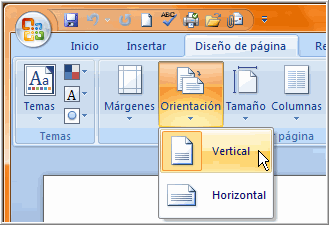
Selecciona la pestaña de Diseño de Página y haz clic en la opción Tamaño. Verás que un menú desplegable aparecerá.
Haz clic izquierdo en la opción Tamaño que deseas aplicar al documentos. El tamaño de las hojas cambiará.
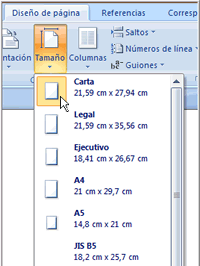
/es/word-2007/configurar-margenes-y-saltos-de-pagina/content/